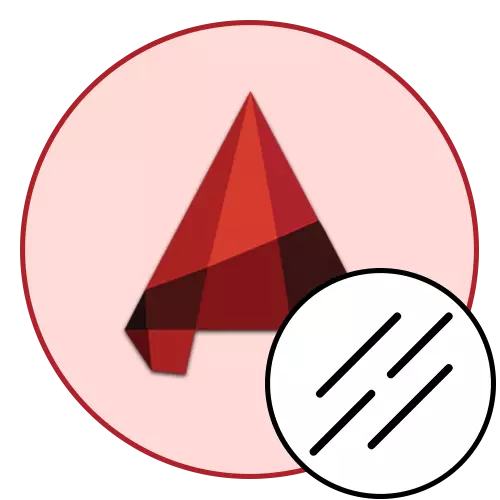
Ako samo pokretanje vašeg poznanika s AutoCAD softverom, to bi moglo primijetiti da prilikom stvaranja jednog segmenta ili polilina, tip je odabrana čvrsta riže tipa s standardnim vaganjem linije. Naravno, često je u crtežima da se takve stilske linije koriste, međutim, postoje dodatni elementi koji ukazuju na određene poteze ili isprekidane segmente. Kao dio današnjeg članka želimo dotaknuti temu tipkanja, kao i demonstrirati stvaranje vlastitih jednostavnih i kompozitnih linija.
Koristimo vrste linija u AutoCAD-u
Kao što je ranije spomenuto, u različitim projektima u određenim okolnostima se koristi širok raspon vrsta linija, koji se razlikuju od standardne krutine. To je zbog činjenice da je prema GOST-u, uobičajeno je koristiti uvjetne oznake različitih objekata tako da konfuzija ne stvara. U auto-kanalu, nekoliko vrsta segmenata izvorno je integrirano, ali ne zadovoljavaju uvijek potrebe korisnika. Stoga, danas, osim općih informacija, prikazat ćemo i primjer stvaranja vašeg stila kroz jednostavan kod.Opći pojmovi crtanja linije u AutoCAD-u
Dominantna većina crteža sastoji se od primitiva, koji uključuje segmente i poliliza. Oni mogu stvoriti grupe ili složenije brojke, ali često se koriste u označavanju zidova i drugih sličnih objekata. Stvaranje primitivnog događaja ovako:
- Prijeđite na glavnu karticu vrpca, gdje u odjeljku "Crtanje" odaberite jedan od odgovarajućih alata.
- Stvorite prvu točku segmenta klikom na željeno područje crteže s lijevom tipkom miša.
- Nastavite dodavati linije, razdvajanje bodova pritiskom na LKM.
- Po završetku kliknite tipku Enter. Ako ste stvorili nekoliko segmenata, svaki od njih će biti predstavljen kao zasebni element, ali poliline formira blok.
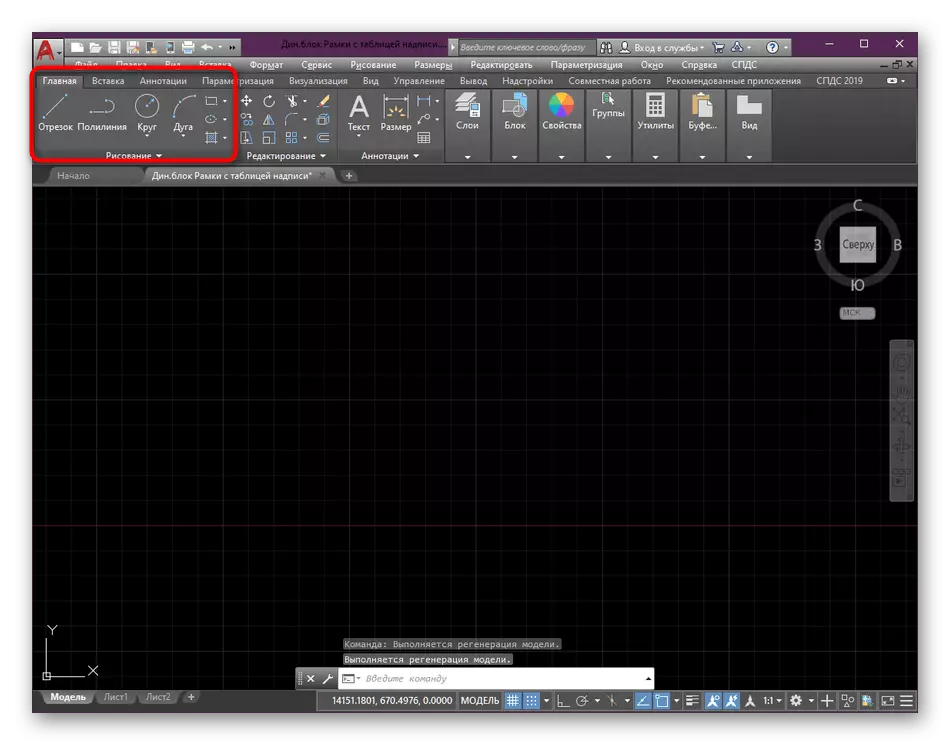

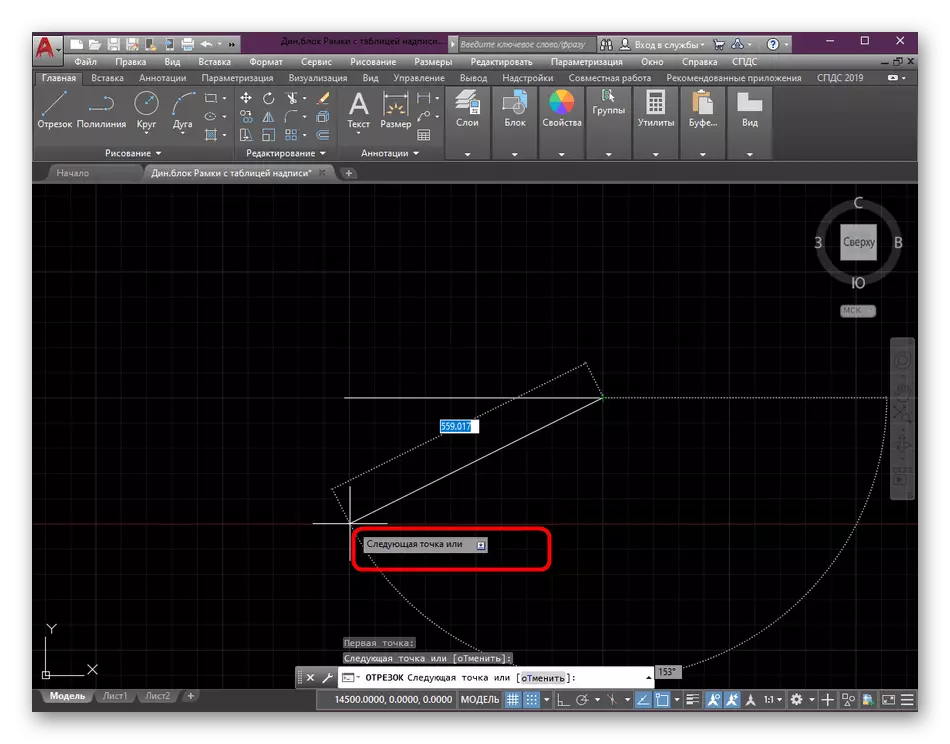
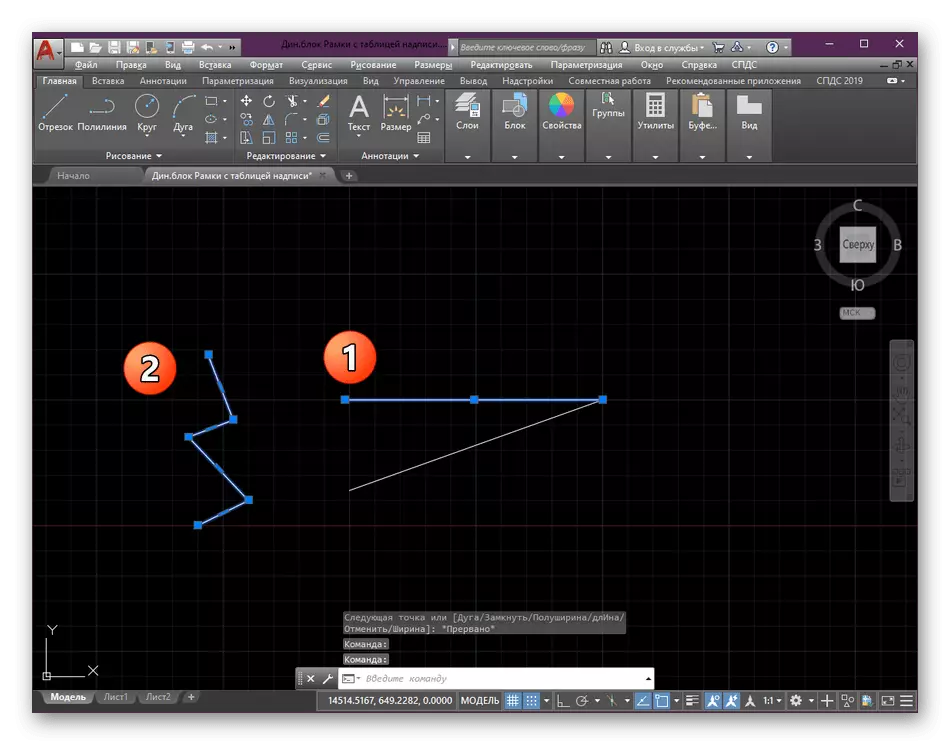
Primjerice, uzmite pravokutnik. Nakon dodavanja, možda ćete otkriti da je to zasebna jedinica i zapravo obavlja ista svojstva kao i uobičajeni polilini. U ovom slučaju, sve stavke su sada nastale korištenjem standardnog stila, koji je postavljen prema zadanim postavkama. Nudimo detaljnije informacije o rezovima, polilijema i crtanjem za učenje u drugim materijalima na našoj web stranici, a sada ćemo se danas obratiti našem trenutnom članku.
Čitaj više:
Crtanje dvodimenzionalnih objekata u AutoCAD-u
Transformacija segmenata u poliline u AutoCAD-u
Promjena Vrsta vrste
Iznad, već smo razgovarali o činjenici da se u Autocadu ugrađuju nekoliko vrsta linija koje se mogu koristiti bez ikakvih problema. Uzmite kao primjer isti standardni segment, koji se često koristi u projektima izvedenim prema GOST-u. Promjena uobičajenog stila je vrlo jednostavna i trebate znati sljedeće:
- Biti u glavnoj vrpci programa, proširite odjeljak "Properties" ako je u ovom trenutku zatvoren.
- U njemu, pronađite paragraf pod nazivom "Vrste linije". Dovoljno ćete donijeti pokazivač na bilo koji alat tako da se detaljni opis pojavio nakon sekunde s imenom i svojstvima. Otvorite popis s dostupnim vrstama klikom na odgovarajuću strelicu prema dolje.
- Ovdje možete odabrati jedan od najboljih savjeta klikom na LCM po željenoj opciji. Kao što možete vidjeti, minijatura linije je prisutna na lijevoj strani, a njegov opis prikazan je na desnoj strani. Razgovarat ćemo više o numeričkim vrijednostima u naslovu dalje na pozornici kada kreiramo vlastiti tip. Ako upravljate takvim popisom, nelagodite se, kliknite na gumb "Ostalo" za prikaz ovog izbornika u zasebnom prozoru.
- Sada možete odabrati apsolutno bilo koju verziju stilizacije, pogledajte izgled i upoznajte se s opisom.
- Ukratko razmotrite postupak stvaranja novog segmenta s odabranim stilom. Za početak, navedite odgovarajući alat koji će se koristiti za crtanje. Njegov tip nije važan, jer se nekretnine primjenjuju na sve linije.
- Postavite jednostavan segment i potvrdite radnju klikom na tipku Enter.
- Kao što možete vidjeti u snimku u nastavku, tipkanje linija se promijenilo. Sada je intermitentna značajka s vertikalnim prugama na svakom segmentu.
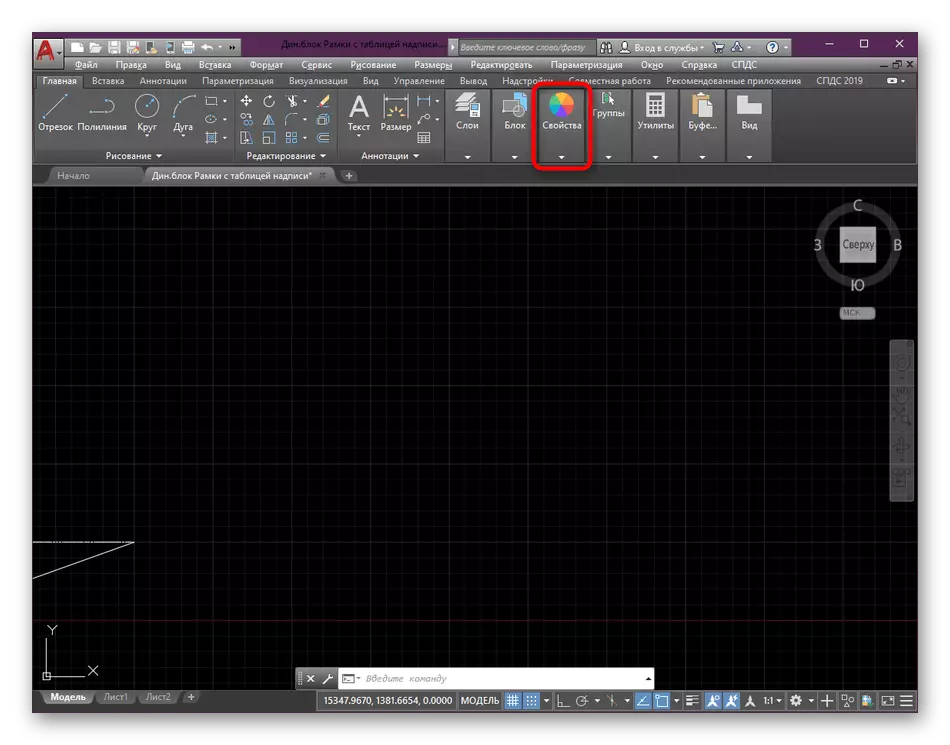

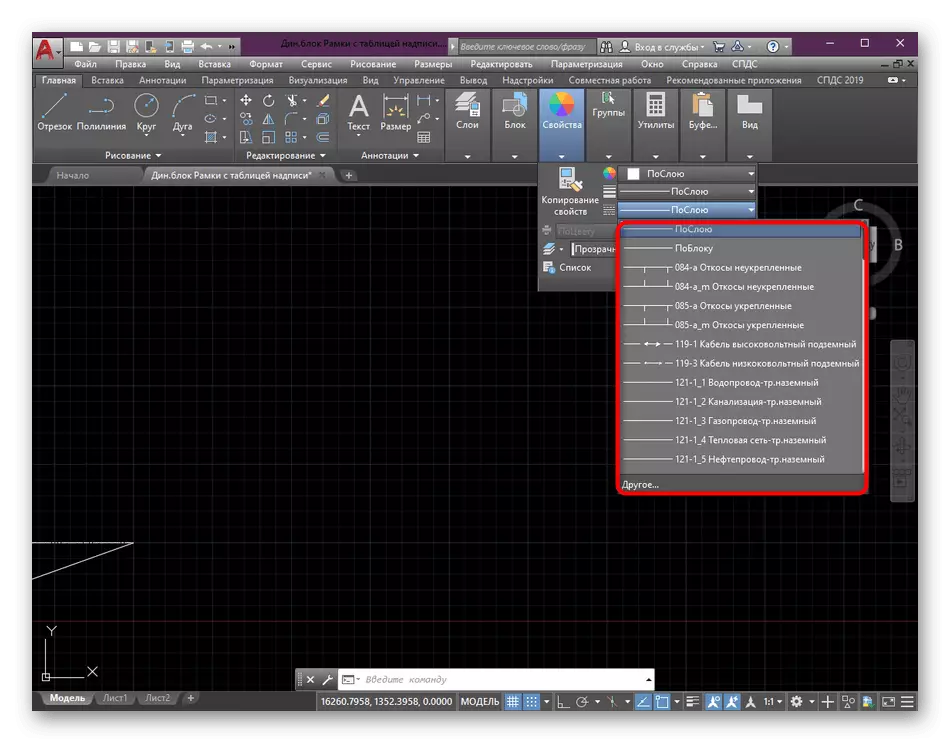
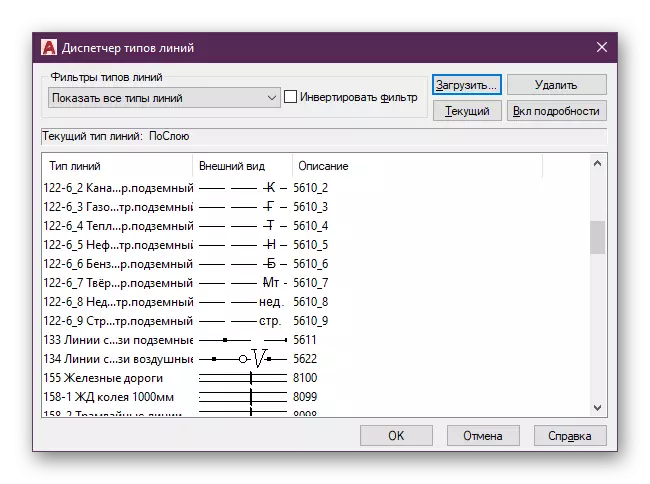

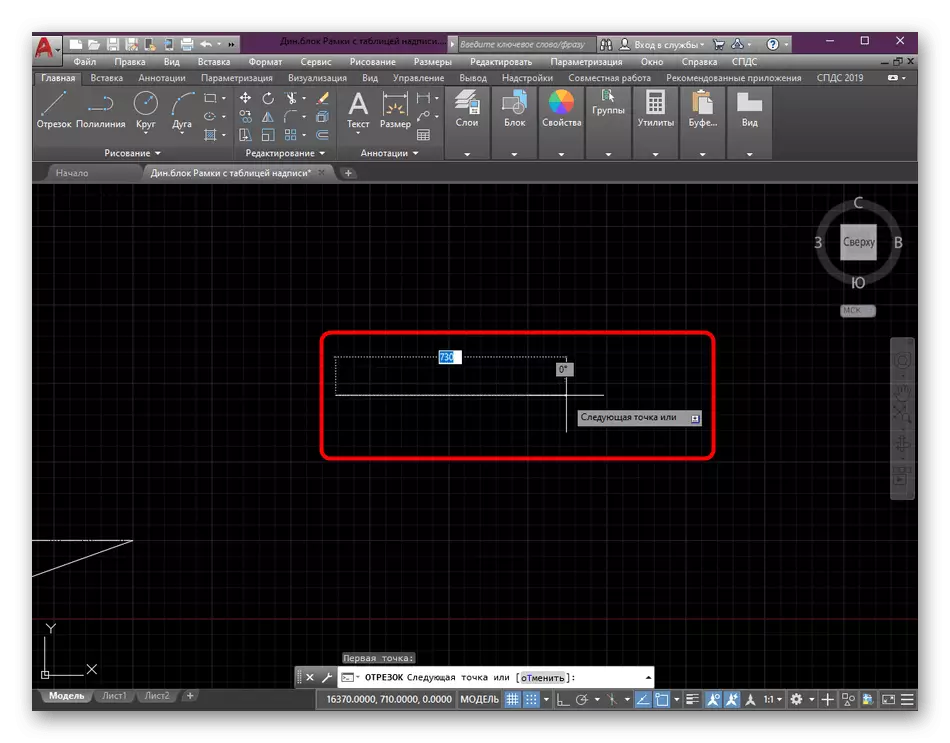
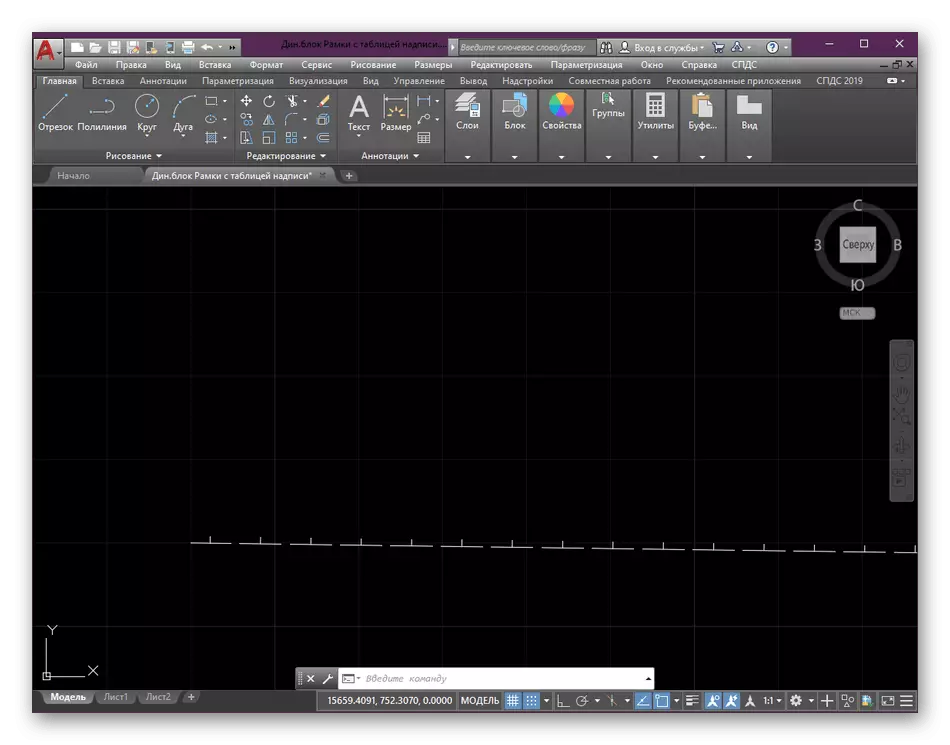
Nakon takvih promjena, bilo koji segment će se stvoriti u navedenom formatu. Ona se mijenja u istim postupcima - potrebno je vratiti se na svojstva i odabrati drugi tip, na primjer, standard. U tome nema ništa komplicirano, sve se prilagodbe provode doslovno za nekoliko sekundi.
Ponovo ponovimo osnivanje kodiranja vrste linija. Svaka pozitivna vrijednost postavljena je kao linije, gdje je broj označen brojem milimetara. Prostor uvijek je važno -2, a točka je 0. Brzo razmotrite još dva primjera:
- __. __. , __. __ ___, gdje imamo različite segmente 2, 5 i 7 mm. U ovom slučaju, kod će biti vidljiv a, 5, -2,0, -2,5, -2,0, -2,0, -2,5, -2,0, -2,2, -2,7.
- , , , , ___. , , , gdje je značajka 3. A, 0, -2,0, -2,0, -2,0, -2,3, -2,0, -2,0, -2,0, -2, 0.
Razvijene informacije o stvaranju jednostavnih i složenih vrsta linija predstavili su programere na njihovoj službenoj web stranici. Stoga, ako ste zainteresirani za daljnje razvijanje takvih stilova, preporučujemo da proučite podnesene materijale da budu svjesni svih nijansi.
O jednostavnim prilagođenim linetipovima
Učitavanje vrsta linija u AutoCAD
Sada imate vlastitu vrstu linije, ali će zahtijevati integraciju u auto kanal za rad s njom. Apsolutno je isto provodi se sa svim ostalim stilovima koji su preuzeti s Interneta ili se dobivaju na drugačiji način. Morate obavljati takve akcije:
- Premjestite se na AutoCAD i proširite odjeljak pod nazivom "Svojstva".
- Proširite popis sa svim vrstama linija.
- Zatim morate otvoriti izbornik za kontrolu stila. Da biste to učinili, kliknite na "drugi" redak.
- Kliknite gumb "Download".
- Na lijevoj strani pronađite datoteku, a zatim kliknite na ovaj gumb.
- Otvara se ugrađeni preglednik. U njemu, idite u mapu u kojoj je spremljena linijska datoteka. Odaberite ga, kliknite na lkm dvaput.
- Ako je nekoliko vrsta prisutno u jednoj datoteci odjednom, od vas će se tražiti da odaberete neke od njih. U našem slučaju, postoji kod samo jednog stila, pa ćemo ga pokazati.
- Obično se na kraju popisa dodaju nove vrste korisnika linija. Položite odgovarajuću opciju i odaberite ga za primjenu.
- Mi ćemo izgraditi poliline, kako bismo osigurali učinkovitost koda stvorena ranije.
- Kao što možete vidjeti, stvoren je stil s cikličkim ponavljanjem linija i bodova.
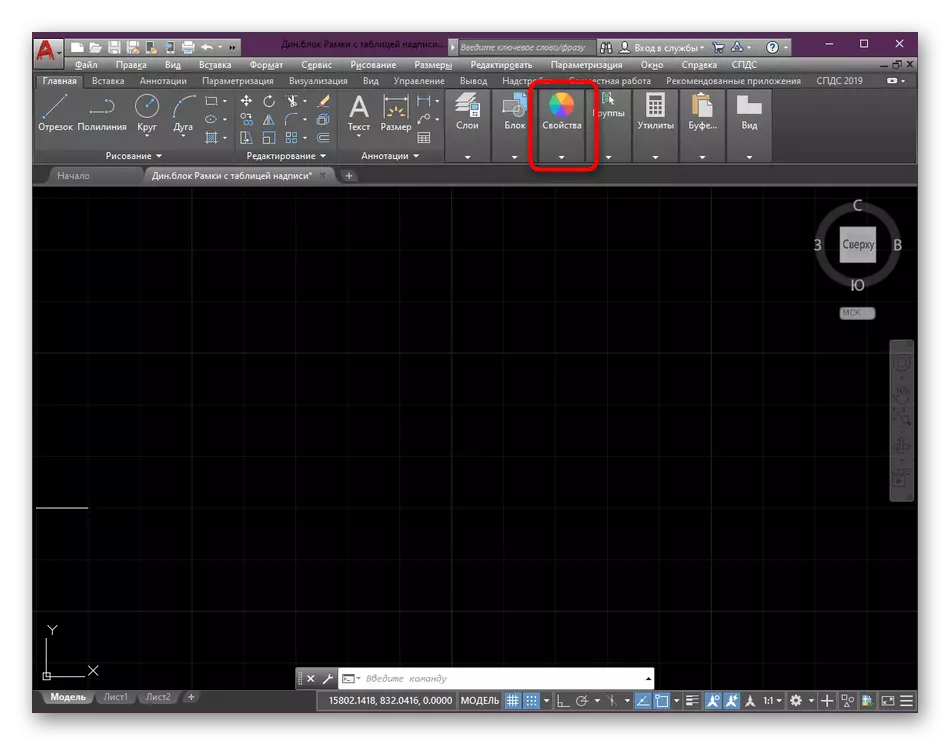
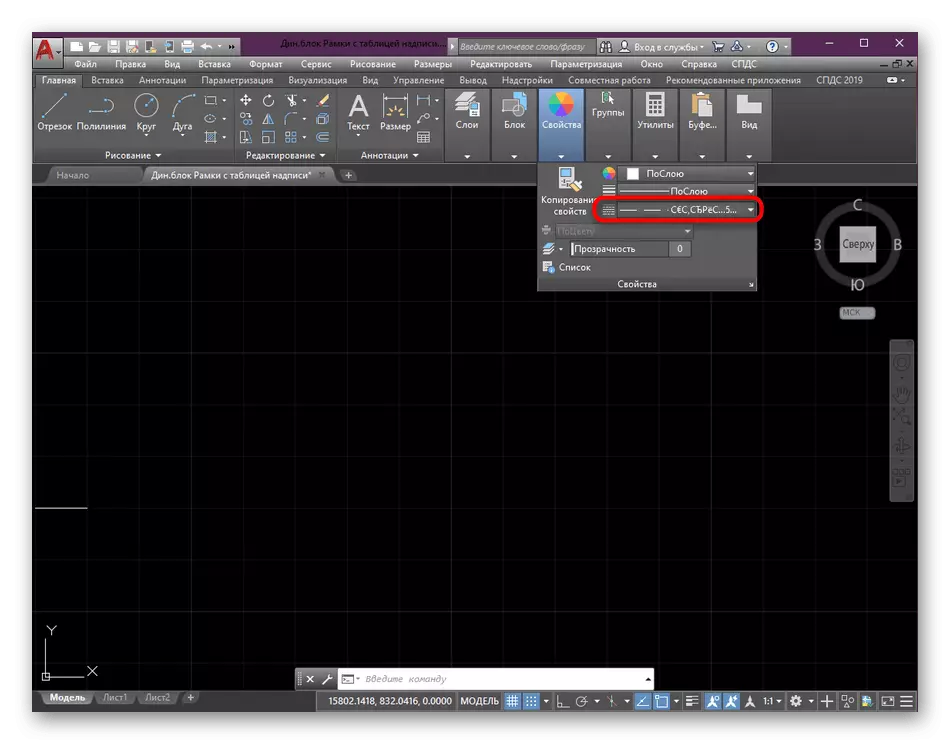
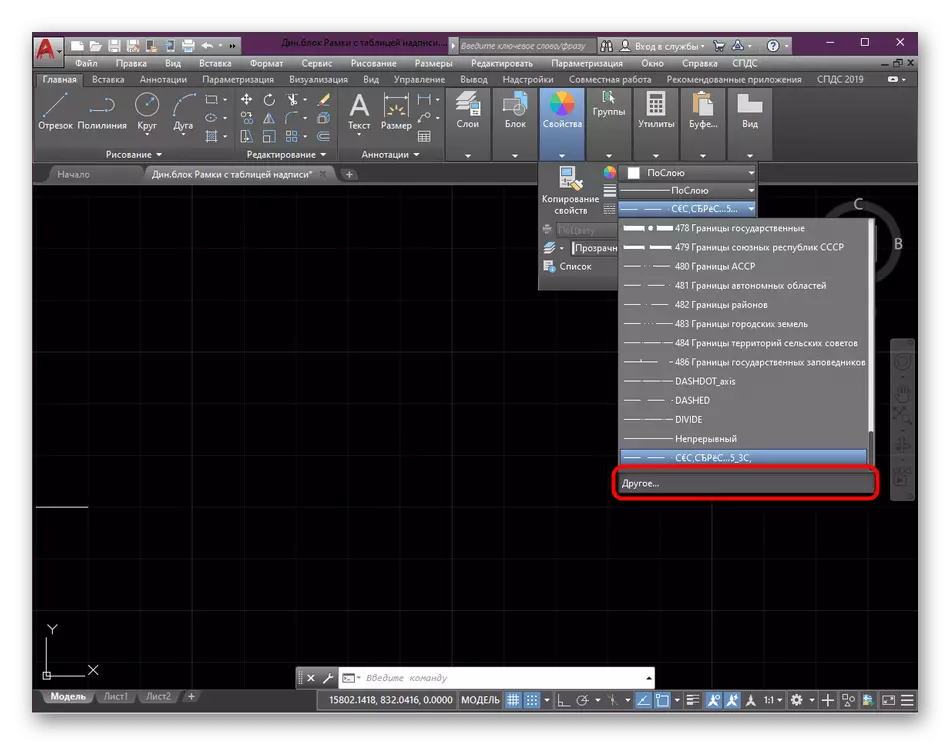
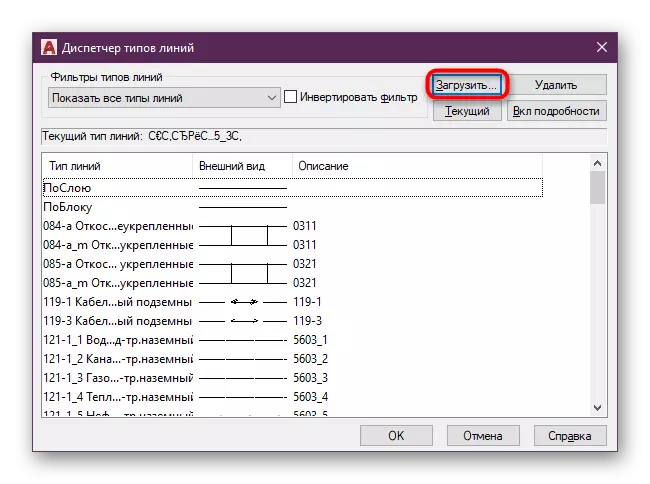
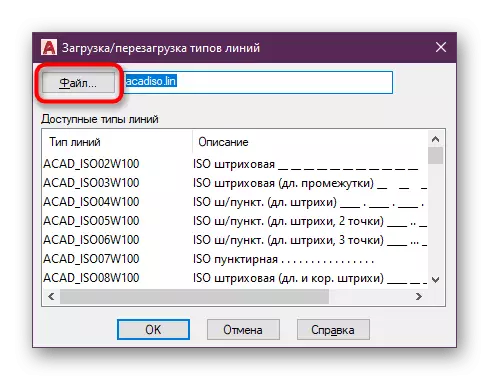
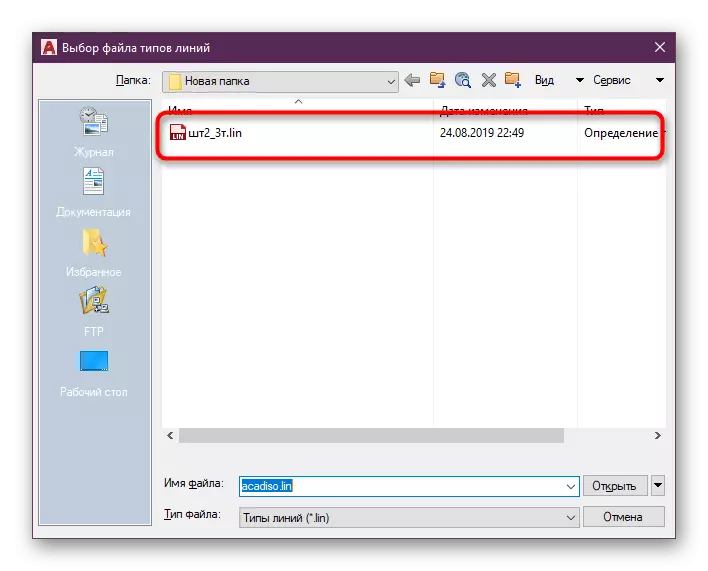
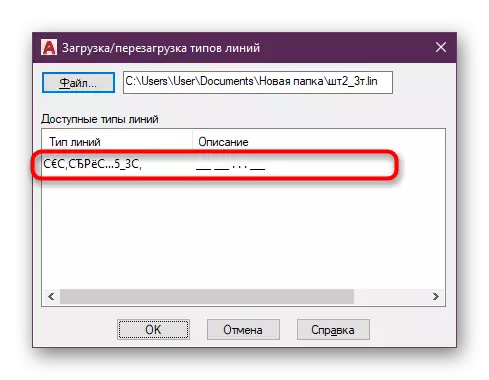
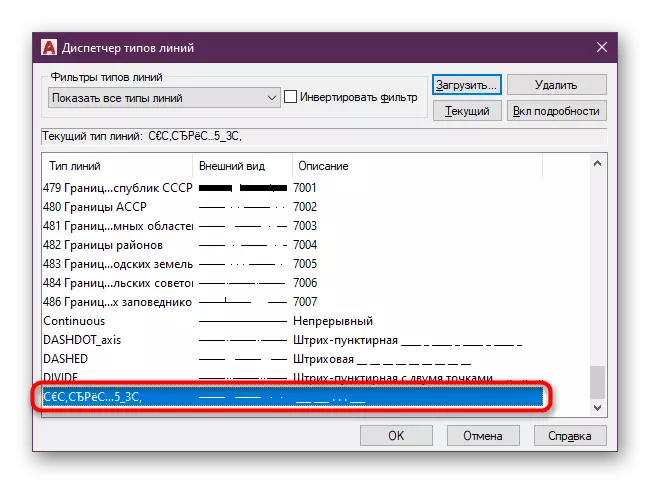

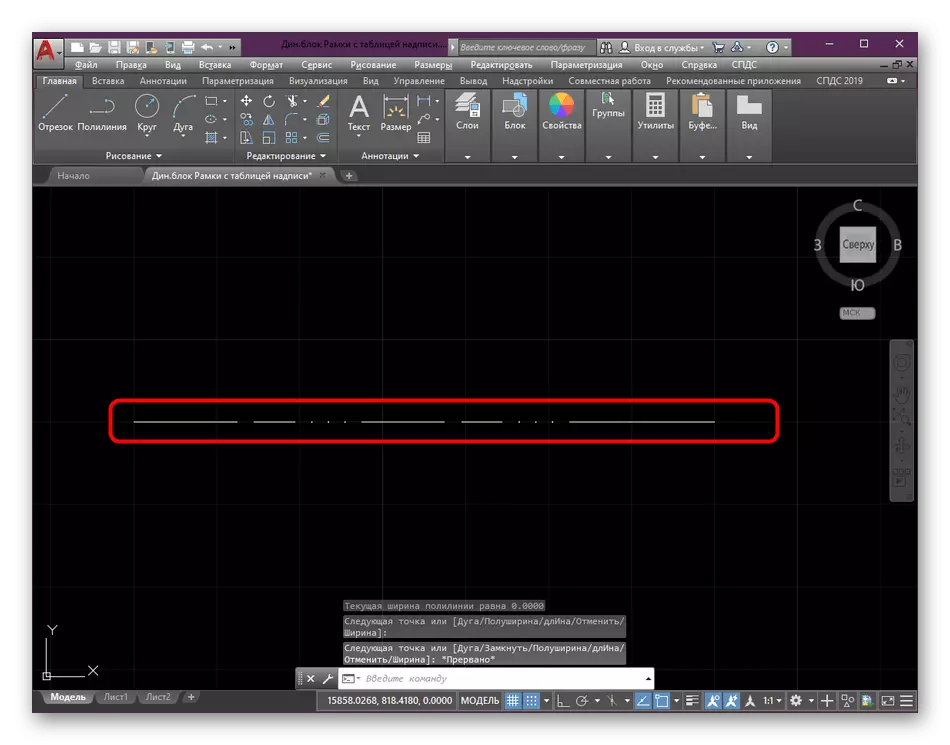
Što se tiče promjene debljine linije, to više nije uključeno u vrstu vrste i podešava se zasebno. Detaljne informacije o ovoj temi mogu se naći u drugom materijalu na našoj web-lokaciji klikom na link ispod.
Pročitajte više: Promijenite debljinu linije u AutoCAD-u
Iz ovog članka ste naučili sve o korištenju vrsta linija u programu AutoCAD. Kao što možete vidjeti, to vam omogućuje da značajno olakšavaju provedbu određenih zadataka, a mogućnost stvaranja osobnih opcija će omogućiti u svakom pogledu nadogradnje crteža. U istom formatu učenja napisan je mnogi drugi materijali na temu auto kanala na našoj web stranici. Ako ste početnik korisnik, bit će korisno za vas da se upoznate s osnovnim konceptima kako biste se lako bavili glavnom funkcionalnošću ovog softvera.
Opširnije: Korištenje AutoCAD programa
